So verhindern Sie, dass Windows 7 und Windows 8 auf Windows 10 aktualisiert werden
Es ist mittlerweile allgemein bekannt, dass Microsoft Windows 10 aggressiv vorantreibt. Wenn Sie jedoch keine Migration auf Windows 10 planen, können die ständigen Upgrade-Aufforderungen schnell nervig werden. Windows 10 wird auch im Hintergrund auf Ihren PC heruntergeladen. Um all diese Probleme zu vermeiden und bei Ihrem bevorzugten Betriebssystem zu bleiben, können Sie eine einfache Registrierungsoptimierung vornehmen. Sie können Windows Update zwar vollständig deaktivieren, dies ist jedoch eine schlechte Idee, da Sie keine Sicherheitspatches erhalten können. Es gibt einige Registrierungswerte, die Microsoft bereitgestellt hat Download von Windows 10 deaktivieren und stoppen Sie die Aktualisierungsaufforderungen. Bevor Sie mit der Optimierung Ihres Betriebssystems fortfahren, stellen Sie sicher, dass diese Updates installiert sind:
Sie können Windows Update zwar vollständig deaktivieren, dies ist jedoch eine schlechte Idee, da Sie keine Sicherheitspatches erhalten können. Es gibt einige Registrierungswerte, die Microsoft bereitgestellt hat Download von Windows 10 deaktivieren und stoppen Sie die Aktualisierungsaufforderungen. Bevor Sie mit der Optimierung Ihres Betriebssystems fortfahren, stellen Sie sicher, dass diese Updates installiert sind:
Für Windows 8.1 müssen Sie installieren KB3065988.
Für Windows 7 installieren KB3065987.
Die Installation dieser Updates ist für das Funktionieren des Registrierungsblockierungsmechanismus unerlässlich. Nachdem Sie die Patches installiert haben, gehen Sie wie folgt vor:
Werbung
- Öffnen Sie den Registrierungseditor (siehe unser Detailliertes Tutorial zum Registrierungseditor, wenn Sie mit der Registrierung nicht vertraut sind).
- Gehen Sie zum folgenden Registrierungsschlüssel:
HKEY_LOCAL_MACHINE\SOFTWARE\Policies\Microsoft\Windows\WindowsUpdate
Tipp: Siehe So öffnen Sie den gewünschten Registrierungsschlüssel mit einem Klick.
Wenn Sie keinen solchen Schlüssel haben, erstellen Sie ihn einfach. - Erstellen Sie einen neuen 32-Bit-DWORD-Wert namens OSUpgrade deaktivieren. Setzen Sie seine Wertdaten auf 1. Auch wenn Sie 64-Bit-Windows verwenden, müssen Sie noch einen 32-Bit-DWORD-Wert erstellen.
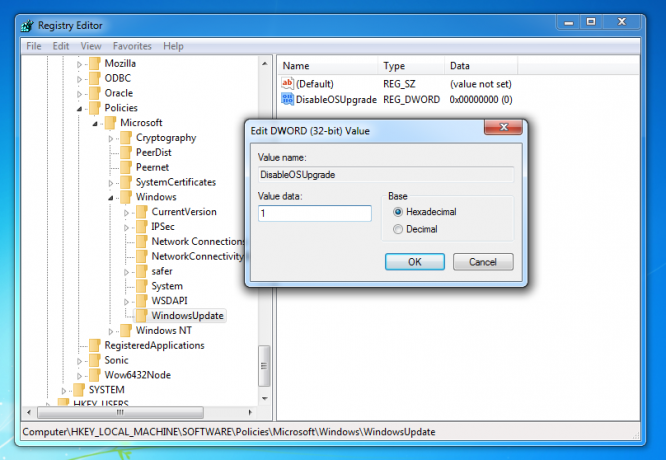
Dadurch wird verhindert, dass Windows 10 automatisch heruntergeladen wird. - Gehen Sie nun zum folgenden Registrierungsschlüssel:
HKEY_LOCAL_MACHINE\Software\Policies\Microsoft\Windows\GWX
Auch wenn Sie keinen solchen Schlüssel haben, erstellen Sie ihn einfach.
- Erstellen Sie unter dem Unterschlüssel GWX einen neuen 32-Bit-DWORD-Wert namens Gwx deaktivieren und setzen Sie seine Wertdaten ebenfalls auf 1.
Nach dem Neustart sollten keine Windows 10 Upgrade-Angebote mehr angezeigt werden. Überprüfen Sie nun, ob es bereits auf Ihren PC heruntergeladen wurde. Überprüfen Sie, ob Sie die folgenden Ordner haben:
C:\$Windows.~BT
C:\Windows\$Windows.~BT
Die genannten Ordner haben ein "verstecktes" Attribut, daher müssen Sie die Sichtbarkeit versteckter Dateien im Datei-Explorer aktivieren, um diese Ordner anzuzeigen. Sie können sie sicher löschen, wenn sie vorhanden sind.
Das ist es.
